Canva je momentálně nejpopulárnější grafický online nástroj pro „negrafiky“. Tento nástroj se používá na tvorbu vizuálů všech typů, od jednoduchých bannerů na web, přes vizuály na sociální sítě, ale můžete v něm tvořit i prezentace nebo i stříhat videa. Dnes se podíváme na to, co všechno můžete tvořit, dám vám tipy, kde se s Canvou naučit i jestli se vyplatí verze Canva Pro.
![Canva recenze a vše, co potřebujete vědět v roce [year] 1 Canva - nástroj pro negrafiky](https://www.loudavymkrokem.cz/wp-content/uploads/2023/05/Canva-grafika.png)
V čem spočívají největší výhody Canvy?
Určitě v šablonách, díky kterým se stanete grafikem během pěti vteřin. Canva ale nabízí i úžasnou databázi fotek, grafických prvků, videí a audio stop, které můžete využít. Rozsah využitelných prvků závisí na tom, zda máte verzi zdarma nebo PRO. Mezi hlavní výhody patří:
- Jednoduché používá bez znalosti grafiky.
- Šablony pro všechny nejpoužívanější formáty.
- Databáze fotografií, hudby, videí i grafických prvků.
- Verze ZDARMA i PRO.
- Možnost sdílení grafických návrhů v týmu (verze Pro).
- Lze exportovat i s tiskovými značkami pro kvalitní tisk materiálů.
- Jednoduchá editace obrázků včetně odstraňování pozadí na jedno kliknutí (Canva PRO).
- Čeština.
- Možnost vkládání klikatelných odkazů.
- Lze nahrát vlastní fonty (Canva PRO).
- Desktop verze i aplikace pro telefon.
Pro koho je Canva vhodná
- Pro firmy.
- Podnikatele.
- Jednotlivce.
- Freelancery.
- Marketingové agentury.
- Studenty.
Co všechno můžete v Canvě vytvořit:
- Pozvánky,
- svatební oznámení,
- letáky,
- příspěvky na sociální sítě včetně video příspěvků,
- bannery,
- prezentace,
- vizitky,
- obálky knih,
- infografiky,
- menu do restaurace,
- a další vizuální prvky.
![Canva recenze a vše, co potřebujete vědět v roce [year] 2 V Canvě můžete tvořit i svatební oznámení](https://www.loudavymkrokem.cz/wp-content/uploads/2023/05/svatebni-oznameni-canva.png)
Jak Canva funguje?
Canvu můžete používat v prohlížeči nebo přímo v aplikaci na počítači i v mobilu. Já osobně raději používám desktopovou verzi, ale pro rychlou tvorbu vizuálů postačí i aplikace do smartphonu.
3 klíčové prvky, které nabízí Canva
- Šablony – od grafiků vyrobené šablony nejrůznějších formátů. Chcete cover na Youtube? Stačí dát do vyhledávací lištičky Youtube cover. Šablony jsou ale i na různé formáty reklam nebo na vizuály na sociální sítě.
- Databáze elementů – databáze fotografií, grafických prvků, videí i audia k použití zdarma (v omezeném množství) a v rámci Canva Pro robustní databáze.
- Drag&Drop editor – (táhni a pusť) grafické uživatelské rozhraní, se kterým zvládne pracovat úplně každý.
Je těžké se naučit s Canvou?
Není. Na rozdíl od Photoshopu nebo Lightroomu, Canva je absolutně intuitivní a jednoduchá na používání. Navíc díky přednastaveným šablonám je ta nejtěžší práce odvedená za vás – nemusíte ani vymýšlet, jaké fonty a grafické prvky půjdou spolu dohromady. Většinou stačí jen vyměnit text a případně fotku a můžete použít šablonu přímo od Canvy.
My využíváme pro své klienty Canvu PRO a oceňujeme především to, že si můžeme vytvořit vlastní šablony na formáty, které potřebujeme a tvořit tak bannery pro klienty během pár kliků.
Existují české kurzy, které vás s ní rychle naučí?
Pokud přece jen toužíte se vzdělat v Canvě, doporučuji tento kurz na Kurzeo, který vám nejen ukáže nejlepší tipy a triky na používání Canvy, ale provede vás i všemi funkcemi od A do Z. Níže najdete krátké představení Canvy.
![Canva recenze a vše, co potřebujete vědět v roce [year] 3 Kurz Canvy na platformě Kurzeo](https://www.loudavymkrokem.cz/wp-content/uploads/2023/05/kurz-canvy.png)
Jak používat Canvu krok za krokem: Návod
Když se přihlásíte do Canvy, nástroj se vás zeptá, co budete navrhovat. Rovnou si můžete vybrat z nabízených možností, a pokud tam nemůžete najít zrovna to, co potřebujete, tak si rozbalíte další možnosti nebo použijete políčko pro vyhledávání. Jakmile si zvolíte, co budete navrhovat, můžete si okamžitě vybrat některou z nabízených šablon.
Šablonu už pak editujete velmi jednoduše klikáním na jednotlivé prvky a upravováním dle vašich požadavků. Můžete měnit barvy, písma, vyměňovat fotografie a případně, že jste se spletli, můžete si i dodatečně změnit rozměr.
Při přidávání fotografií, grafických prvků a videí můžete buďto použít galerii, kterou nabízí přímo Canva, nebo si nahrát vlastní vizuály.
💰 Blog, který právě čtete, vydělává měsíčně 130 000 Kč.
![Canva recenze a vše, co potřebujete vědět v roce [year] 4 Obálka e-booku: Jak začít vydělávat online](https://loudavymkrokem.cz/wp-content/uploads/2025/07/ebook-vydelavani-online-mockup-2-1.png)
🎉 Akční cena e-booku
Jen do 30. 7. 2025 můžete získat e-book za 299 Kč místo původních 999 Kč.
⌛ Tisíce hodin zkušeností jsme pro vás zabalili do přehledného a akčního návodu.
⏳ Největší úsporu ale získáte díky chybám, které díky e-booku vůbec neuděláte.
Používat Canvu je opravdu jednoduché, a tím, že je i v češtině, je dostupná pro každého. Canva umožňuje tvorbu designu každému i bez znalostí pokročilých nástrojů, jako je Photoshop, InDesign nebo Illustrator.
![Canva recenze a vše, co potřebujete vědět v roce [year] 5 Tvorba náhledových fotografií v Canvě](https://www.loudavymkrokem.cz/wp-content/uploads/2023/05/canva-tvorba-nahledovych-obrazku.png)
Editace fotografií v Canvě
Canva nabízí i velmi omezený editor fotografií, můžete upravovat základní vlastnosti fotografie, jako je jas, konstrast, sytost apod. Osobně tyto funkce v Canvě vůbec nevyužívám, protože edituji fotografie předtím, než je vůbec do Canvy nahraji. Preferuji editování fotografií v RAW formátu v Lightroomu. Pro lehké zesvětlení či ztmavění fotografie ale Canva postačí.
![Canva recenze a vše, co potřebujete vědět v roce [year] 6 Odstranit pozadí na jeden klik lze i v Canvě](https://www.loudavymkrokem.cz/wp-content/uploads/2023/05/canva-odstraneni-pozadi.png)
Co v Canvě využívám je odstraňování pozadí, které je mnohdy velmi efektivní. Odstranit pozadí můžete na jedno kliknutí. Pokud je objekt focený na jednobarevném pozadí, často je odstranění pozadí pomocí Canvy dostačující. Tato funkce je ale pouze v Canva PRO.
V Canvě také hojně využívám i ořezávání fotografií. Do Canvy proto doporučuji nahrávat vždy fotografie v původním formátu.
V Canvě můžete používat i některé přednastavené filtry a efekty a provádět další velmi základní úpravy jako převracení fotografií.
Velmi populární je vkládání fotografií do tzv. rámečků, těmi Canva označuje pole v různých tvarech, do kterého lze vložit fotografii, video či grafiku. Můžete vložit fotografii například do počítače / telefonu nebo jen do kulatého tvaru.
Editace videí v Canvě
Poslední dobou velmi často používám možnost editování videí v Canvě. Opět to nenahradí pokročilé programy, jako je třeba Filmora Wondershare, kterou používáme pro střih delších videí, ale pro jednoduchou tvorbu Instagram Reels, Stories nebo krátkých video reklam je to výborné, a hlavně oproti jiným nástrojům velmi rychlé.
Do Canvy můžete nahrávat vlastní videa nebo přímo natočit video pomocí webkamery. Můžete ale také použít databázi od Canvy. Pokud máte Canva PRO lze i odstranit na jeden klik z videa pozadí a dalším klikem ho nahradit jiným.
V Canvě také můžete snadno rozpohybovat statické obrázky, texty a další grafické prvky.
![Canva recenze a vše, co potřebujete vědět v roce [year] 7 V Canvě můžete tvořit i videa, zde je příklad.](https://www.loudavymkrokem.cz/wp-content/uploads/2023/05/tvorba-videi-canva.gif)
Vytváření prezentací a reportů v Canvě
V Canvě můžete vytvářet i velmi pěkné prezentace. Pokud potřebujete na někoho udělat dojem, Canva je skvělým nástrojem pro tvorbu prezentací. Co mnohé při školení Canvy vždy překvapí, že v Canvě můžete tvořit i grafy.
Co se nám na Canvě velmi líbí, že můžete sami sebe v Canvě při prezentaci natáčet, jak mluvíte o prezentaci a rovnou sdílet odkaz na video s ostatními.
![Canva recenze a vše, co potřebujete vědět v roce [year] 8 Tvorba prezentací v Canvě. Ilustrační obrázek šablon.](https://www.loudavymkrokem.cz/wp-content/uploads/2023/05/canva-sablony-prezentace.png)
Exportování obrázků, videí a další grafiky z Canvy
Jakmile si vytvoříte svůj první design v Canvě, budete ho chtít vyexportovat. Canva nabízí export hned do několika formátů:
- PNG
- JPG
- PDF (normální kvalita i kvalita pro tisk).
- SVG
- MP4
- GIF
- PPTX (přes aplikaci)
Zajištění brandové konzistence
Canva nabízí spoustu nástrojů na tvoření skvělých marketingových materiálů. Jak ale zaručit, abyste byli konzistentní?
Buďto již máte nějakou brandovou identitu, které se potřebujete držet, nebo si ji můžete v Canvě vytvořit. Aktuální brandovou identitu si můžete do Canvy nahrát.
V Canvě si můžete definovat paletu barev, která definuje vaši značku, nahrát písmo a udělat si separátní databázi vizuálních prvků.
![Canva recenze a vše, co potřebujete vědět v roce [year] 9 Definování grafiky v Canvě](https://www.loudavymkrokem.cz/wp-content/uploads/2023/05/brand-znacka-v-canva.png)
Práce na jednom projektu s kolegy
V Canvě si můžete tvořit složky, ve kterých máte uložené své projekty. Celou složku pak můžete v Canva PRO nasdílet se svými kolegy. Díky tomu můžete například vytvořit šablonu pro tvorbu příspěvku na Pinterest, nasdílíte ho svým kolegům, kteří můžou jen měnit texty a fotografie a zachovat tak jednotlivý styl.
V Canvě můžete samozřejěm sdílet i jednotlivé návrhy, a to i mimo váš tým. Můžete tak nasdílet rozpracovaný projekt externistovi nebo poslat prezentaci svému klientovi.
Vyplatí se Canva PRO?
Pokud jste firma, nebo freelancer v marketingu, Canva PRO vám ušetří spoustu peněz. Nepřeháním. Podle nás je to jeden z mála nástrojů, který vám přináší větší hodnotu, než kolik platíte.
Pokud tvoříte blogové příspěvky, bannery, videa na sociální sítě či prezentace na denním pořádku, Canva PRO nabízí neskutečnou databázi grafických prvků, zvuků, fotografií a videí. Když jsem se naposledy dívala na počet prvků k dispozici pro Canva PRO uživatele, bylo jich něco přes 100 milionů. Od té doby, co máme Canva PRO, nemusíme využívat jiné databáze.
Neskutečné je i 1 TB cloudové úložiště, které od Canvy získáte. Můžete si nahrávat do Canvy celé složky fotografií a mít je tak vždy k dispozici, když jdete tvořit.
Co nabízí Canva PRO navíc:
- 610 tisíc šablon.
- 100 milionů elementů (fotografie, videa, grafické prvky, audio).
- Neomezené funkce.
- Možnost nahrání vlastního fontu.
- Lze nahrát celá Brand Identita pro rychlejší práci s Canvou (barvy, logo, fonty).
- Vytváření složek pro konkrétní projekty a sdílení v týmu.
- Odstraňování pozadí obrázku na jedno kliknutí.
- Cloudové úložiště 1 TB.
- Neomezené změny velikostí návrhů.
Kolik stojí Canva?
Canva je pro omezené používání ZDARMA. V neplacené verzi nabízí téměř všechny funkce, více než 250 000 šablon, stovky tisíc obrázků a fotek a cloudové úložiště o velikosti 5 GB.
Pokud ale chcete dělat grafiku pro firmu nebo jste freelancer v marketingu, vyplatí se vám investovat do Canvy PRO. Prakticky se vám to na grafikovi okamžitě vrátí. Ušetříte nejen na grafikovi, ale i na placených databází videí, zvuků a obrázků. Canva PRO pro jednotlivce stojí 119 $ a pro týmy 149 $.
Kurz používání Canvy
Používání Canvy je jednoduché, ale pokud se s ní nechcete učit sami, využijte on-line kurz Canvy od Kurzeo.cz. Podrobnou recenzi na kurz Canvy najdete zde. Kurz obsahuje:
- 21 lekcí (3h 30min obsahu)
- 3 upravitelné Canva šablony
- 30denní učební =plán ke stažení
Pro koho je kurz určený
- Pro úplné začátečníky ve tvorbě grafiky
- Pro pokročilé uživatele Canvy, kteří se chtějí ujistit, že Canvu využívají efektivně a na maximum
- Malé nebo začínající podnikatele
- Kreativní duše, které chtějí proměnit koníček v podnikání a postupně budovat svou vlastní značku
- Majitele firem, kteří chtějí proškolit své zaměstnance a udržet krok s posledními trendy na sociálních sítích
Tipy a triky pro vaší dovolenou
Nepřeplácejte za letenky
Letenky hledejte na Kayaku. Je to náš nejoblíbenější vyhledávač, protože prohledává webové stránky všech leteckých společností a vždy najde to nejlevnější spojení.
Rezervujte si ubytování chytře
Nejlepší zkušenosti při vyhledávání ubytování (od Aljašky až po Maroko) máme s Booking.com, kde bývají hotely, apartmány i celé domy nejlevnější a v nejširší nabídce.
Nezapomeňte na cestovní pojištění
Kvalitní cestovní pojištění vás ochrání před nemocí, úrazem, krádeží nebo stornem letenek. Pár návštěv nemocnic jsme v zahraničí už absolvovali, takže víme, jak se hodí mít sjednané pořádné pojištění.
Kde se pojišťujeme my: SafetyWing (nejlepší pro všechny) a TrueTraveller (na extra dlouhé cesty).
Proč nedoporučujeme nějakou českou pojišťovnu? Protože mají dost omezení. Mají limity na počet dnů v zahraničí, v případě cestovka u kreditní karty po vás chtějí platit zdravotní výdaje pouze danou kreditní kartou a často limitují počet návratů do ČR.
Najděte ty nejlepší zážitky
Get Your Guide je obří on-line tržiště, kde si můžete rezervovat komentované procházky, výlety, skip-the-line vstupenky, průvodce a mnoho dalšího. Vždy tam najdeme nějakou extra zábavu!
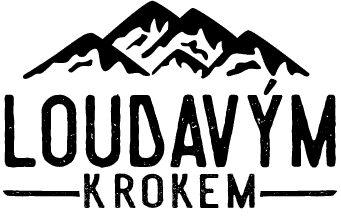
![Canva recenze a vše, co potřebujete vědět v roce [year] 10 Kurzeo square](https://www.loudavymkrokem.cz/wp-content/uploads/2023/05/Kurzeo-square-banner@2x.png)